Là một người đã gắn bó với Docker trong nhiều năm, tôi luôn đánh giá cao sự tiện dụng, thư viện ảnh phong phú cùng hệ sinh thái mạnh mẽ của nó, từ các tiện ích mở rộng cho đến ứng dụng desktop và nền tảng điều phối. Tuy nhiên, vài tuần trước, tôi đã quyết định chuyển sang sử dụng Podman làm runtime container chính và đây là một quyết định mà tôi hoàn toàn không hối tiếc. Podman không chỉ an toàn hơn Docker mà còn hỗ trợ tự động hóa qua systemd và có khả năng chạy các container bên trong các pod.
Trước đây, tôi chủ yếu dùng Portainer để quản lý bộ container của mình, nhưng những hạn chế của phiên bản miễn phí bắt đầu bộc lộ rõ khi tôi làm việc với các dự án phức tạp hơn. Với việc đã bước ra khỏi vùng an toàn, tôi nghĩ mình nên thử một giao diện quản lý container khác và bắt đầu dùng Cockpit để điều khiển workstation Podman của mình. Điều ngạc nhiên là Cockpit đã chứng minh mình là một bảng điều khiển cực kỳ hữu ích cho hệ thống container dựa trên Podman của tôi.
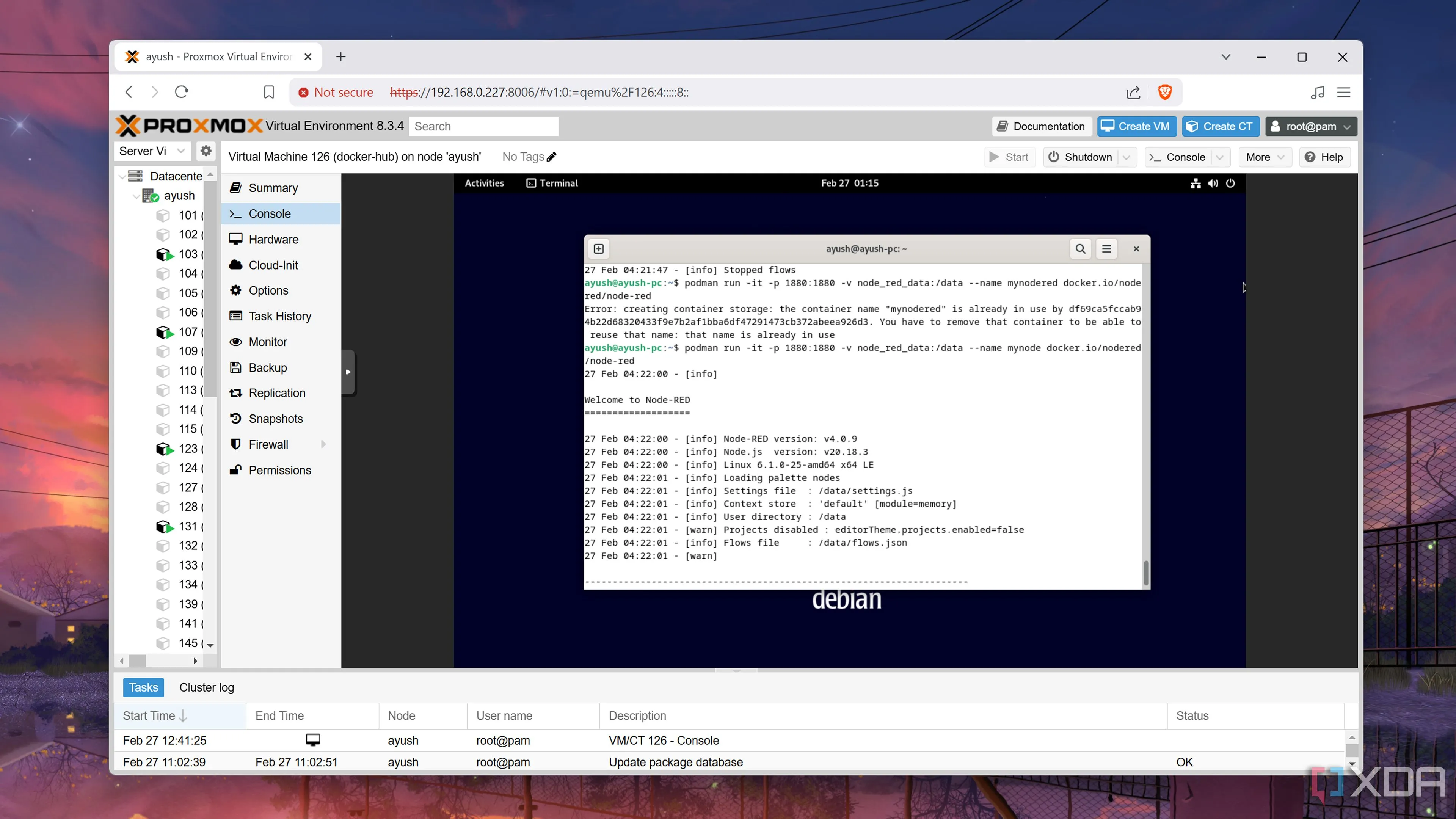 Giao diện Cockpit quản lý Podman trên Proxmox
Giao diện Cockpit quản lý Podman trên Proxmox
1. Cockpit-Podman: Đơn giản hóa quản lý Container
Khả năng mở rộng không giới hạn với các tiện ích bổ sung
Theo mặc định, Cockpit là một bảng điều khiển quản trị dành cho máy chủ, tích hợp mọi tiện ích cần thiết cho quản trị viên hệ thống như công cụ quản lý mạng, lưu trữ và ghi nhật ký. Tuy nhiên, điểm mạnh của Cockpit nằm ở khả năng tương thích với vô số tiện ích bổ sung độc đáo, giúp mở rộng chức năng của nó lên một tầm cao mới. Cockpit-Podman là một trong những tiện ích đó, cho phép bạn kết nối môi trường Podman với phiên bản Cockpit, từ đó quản lý toàn bộ bộ container của mình thông qua giao diện web trực quan của Cockpit.
Kiểm soát mọi khía cạnh của Container qua giao diện web trực quan
Khi nói đến quản lý container, Cockpit-Podman không chỉ dừng lại ở việc triển khai. Tiện ích này bổ sung một tab “Podman Containers” chuyên dụng vào giao diện người dùng của Cockpit, cho phép bạn tinh chỉnh mọi khía cạnh của container. Từ khối lượng lưu trữ (storage volumes), ánh xạ cổng (port mapping), kho lưu trữ ảnh (image repos) cho đến các biến môi trường (environment variables) và cài đặt mạng (network settings), tất cả đều có thể được điều chỉnh dễ dàng. Đối với những người thường xuyên “phá” container như tôi, khả năng kiểm tra nhật ký container và thậm chí thực thi lệnh bằng terminal tích hợp là một cứu cánh tuyệt vời, giúp khắc phục sự cố nhanh chóng và hiệu quả.
2. Hỗ trợ Pods: Tối ưu hóa cho dự án phát triển web
 Tạo Pod mới thông qua giao diện Cockpit-Podman
Tạo Pod mới thông qua giao diện Cockpit-Podman
Hỗ trợ Pods là một yếu tố then chốt thúc đẩy quyết định chuyển sang Podman của tôi và đây vẫn là một tính năng bị đánh giá thấp, mặc dù nó là một phần không thể thiếu trong chính tên gọi của runtime container này. Một pod về cơ bản cung cấp một không gian tên chung (common namespace), các điều khoản lưu trữ và ngăn xếp mạng (networking stack) cho một tập hợp các container.
Sức mạnh của Pods trong việc chia sẻ tài nguyên
Vì tôi thường xuyên làm việc với các dự án phát triển web, tôi sử dụng pods để chia sẻ tài nguyên giữa các container như cơ sở dữ liệu (database), proxy ngược (reverse proxy) và ngôn ngữ kịch bản (scripting language), đồng thời giữ cho bộ ba này được cách ly khỏi phần còn lại của các dịch vụ trong workstation của tôi. Điều này đảm bảo tính bảo mật và ổn định cho từng thành phần.
Linh hoạt quản lý cấu hình Pods
May mắn thay, tiện ích Cockpit-Podman cho phép tôi quản lý thiết lập pod của mình từ giao diện gọn gàng của Cockpit. Đối với một người phải chuyển đổi giữa nhiều ngôn ngữ lập trình, khả năng loại bỏ một container khỏi pod và thay thế nó bằng một container khác một cách dễ dàng là một điều vô cùng tiện lợi, giúp tối ưu hóa quy trình làm việc và giảm thiểu thời gian cấu hình.
3. Tích hợp sâu với cụm Kubernetes
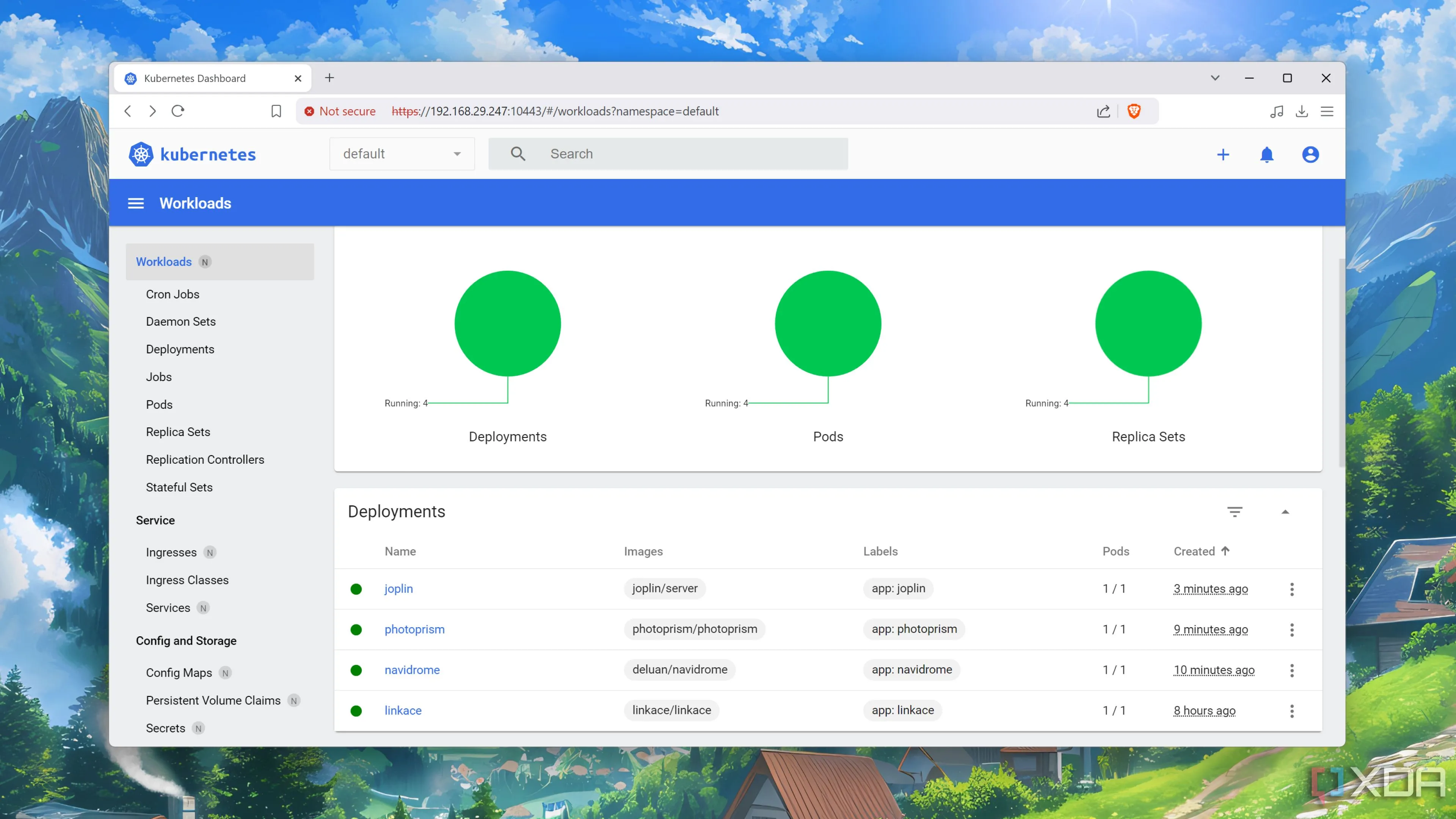 Vận hành cụm Kubernetes trên Raspberry Pi
Vận hành cụm Kubernetes trên Raspberry Pi
Nếu bạn hỏi bất kỳ tín đồ DevOps nào (bao gồm cả tôi) về nền tảng điều phối container yêu thích của họ, hãy sẵn sàng nghe họ nói về Kubernetes trong ít nhất 15 phút. Là một nền tảng tiêu chuẩn công nghiệp, Kubernetes nổi bật với khả năng tự động mở rộng (auto-scaling), tính sẵn sàng cao (high availability) và các tính năng tự động hóa hàng đầu. Đó là chưa kể đến các công cụ bổ sung giúp mở rộng tiện ích của nó. Hơn nữa, đây là một người bạn đồng hành tuyệt vời cho những người yêu Podman đang tìm cách triển khai một hệ thống containerization chuyên sâu.
Đối tác lý tưởng của Podman và Kubernetes
Trong khi Kubernetes có bảng điều khiển riêng, Cockpit giúp việc quản lý các container Podman và pod Kubernetes trở nên dễ dàng hơn bao giờ hết. Thậm chí, Cockpit còn tương thích với OpenShift, điều này cực kỳ hữu ích nếu bạn có kế hoạch tận dụng nền tảng Kubernetes dựa trên đám mây của Red Hat trên workstation của mình. Sự kết hợp giữa Podman và Kubernetes thông qua Cockpit mang lại một giải pháp mạnh mẽ và linh hoạt cho mọi nhu cầu triển khai container.
4. Giám sát toàn diện máy chủ chủ nhà
Theo dõi tài nguyên để tránh quá tải
Khi bạn đang tự lưu trữ các dịch vụ, việc theo dõi các tài nguyên có sẵn trên máy chủ rất dễ bị bỏ qua. Đây là vấn đề tôi thường gặp phải khi sử dụng Raspberry Pi, N100 mini-PCs và các thiết bị tiêu thụ ít điện năng khác cho các dự án tự lưu trữ của mình. Mặc dù việc cấp phát tài nguyên dư thừa một chút không gây hại, nhưng bạn có thể gặp phải hiệu suất suy giảm nghiêm trọng nếu nhiều container Podman cùng lúc cố gắng hút tài nguyên hệ thống (và vâng, tôi đã trải nghiệm điều này).
Hiệu quả khi vận hành đa tác vụ (VM và Container)
Với vai trò là một nền tảng quản trị máy chủ, Cockpit được trang bị đầy đủ các công cụ giám sát giúp bạn theo dõi chặt chẽ workstation của mình. Trên các dàn máy cấu hình cao, tôi thường chạy các máy ảo (virtual machines) song song với hệ thống container Podman, và Cockpit giúp tôi dễ dàng theo dõi việc sử dụng tài nguyên trên mỗi máy chủ. Khả năng giám sát toàn diện này đảm bảo hệ thống luôn hoạt động ổn định và hiệu quả, tránh tình trạng quá tải không mong muốn.
Cockpit: Một dashboard đa năng cho những người đam mê Home Lab
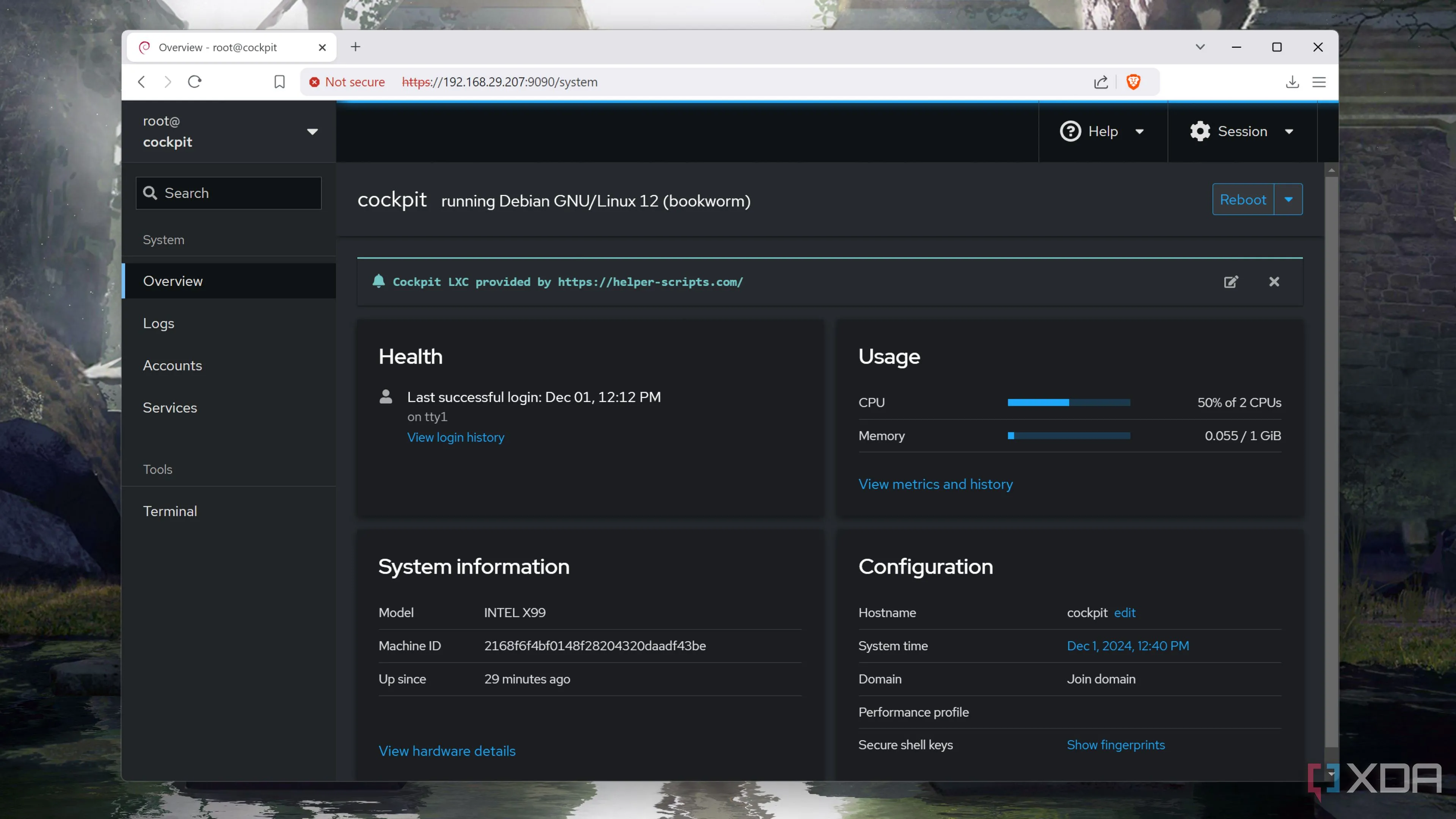 Tổng quan hệ thống Cockpit hoạt động trên máy chủ Proxmox
Tổng quan hệ thống Cockpit hoạt động trên máy chủ Proxmox
Mặc dù tôi mới chỉ bắt đầu sử dụng Cockpit để quản lý thiết lập Podman của mình, nhưng nó đã nhanh chóng trở thành tiện ích tôi tin dùng để quản lý cụm Raspberry Pi của mình. Terminal tích hợp của nó là một công cụ tuyệt vời cho hầu hết mọi dự án, và tôi đặc biệt yêu thích hệ thống ghi nhật ký chi tiết trong giao diện người dùng của Cockpit. Gần đây, tôi còn phát hiện ra rằng Cockpit cũng hỗ trợ Tailscale, tiện ích yêu thích của tôi để kết nối với home lab từ các mạng bên ngoài. Với khám phá đột phá này, tôi tin rằng mình sẽ dần chuyển sang sử dụng giao diện Cockpit để quản lý toàn bộ hệ thống home lab của mình. Bạn nghĩ sao về Cockpit và Podman? Hãy chia sẻ ý kiến của bạn trong phần bình luận bên dưới nhé!